 暗号化の設定につきまして 暗号化の設定につきまして(1)添付ファイルのパスワードは事前に送信先に決めていただくのが良いでしょう。 (受信者が自分で決めたパスワードになりますので判り易い) FileGuard Mail の【ツール】→【暗号化パスワード】から (※1) 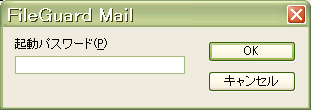 FileGuard Mail の起動パスワードを入力すると下記のダイアログが表示されます。 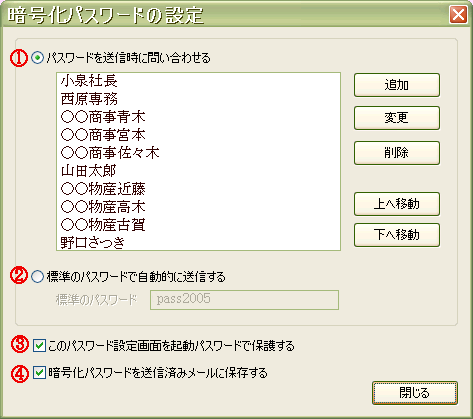 ①【パスワードを送信時に問い合わせる】を選択すると、事前に個別に登録したパスワードで送信されます。【追加】で必要事項を入力してください。 ※ 『日本語のパスワード』を設定いたしますと、より強固な暗号化となります。 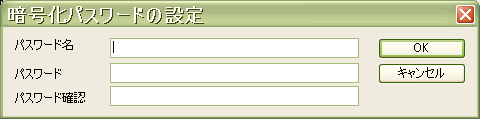 ②【標準のパスワードで自動的に送信する】を選択すると、すべての送信先に同じパスワードで送信します。 ③【このパスワード設定画面を起動パスワードで保護する】を選択することをお勧めいたします。(※1) ④【暗号化パスワードを送信済みメールに保存する】を選択すると、【送信済】メールを選択【プロパティ】→メールのプロパティの【ヘッダー】最下段にパスワードが表示されます。 事前登録の手順はここまで ↑ メール作成後、ファイルを添付して送信ボタン 下記のように表示されます。 プルダウンから前記で登録した送信先を選択すると事前登録したパスワードで暗号化され、送信されます。 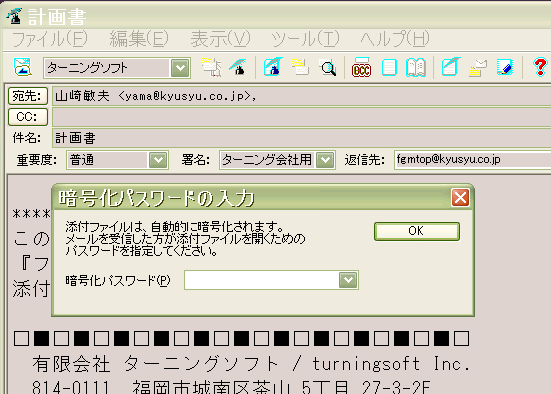
(2)ターニングソフト独自発想で本文暗号化。 本文が暗号化された(文字化け表示)訳の分らないメールを送信すると受信者に不安を与え、削除や以後の受信を拒否をされてしまう恐れがあります。 FileGuard Mailでは本文を暗号化する場合、送信ボタン 受信者の本文欄には『このメールの本文は、ファイルガード・メールの自動暗号化により「本文.zip」として添付されています。閲覧するにはパスワードが必要です』と表示され、訳の分らない文字化けでの表示はいたしません。なお、この文面はユーザーで自由に書き換えできます。 |